Machen Sie das Kontrollzentrum Ihres iPhones kinderleicht Apple-squeezy nützlich!
Veröffentlicht: 2021-02-05Sie wissen das vielleicht nicht, aber Ihr iPhone ist eine Höhle voller versteckter Funktionen und Verknüpfungen. Auf viele dieser Verknüpfungen kann direkt über den Sperrbildschirm Ihres iPhones zugegriffen werden, was bedeutet, dass Sie Ihr Telefon nicht wirklich entsperren müssen, um eine schnelle Aufgabe zu erledigen. Bereits im Jahr 2013 hat Apple das Control Center mit iOS 7 eingeführt. Die Funktion ist seitdem eine zentrale Anlaufstelle für viele schnelle Funktionszugriffe. Apple hat das iPhone verbessert und neue Funktionen hinzugefügt, und auf viele davon kann mit einem einzigen Schlag zugegriffen werden.
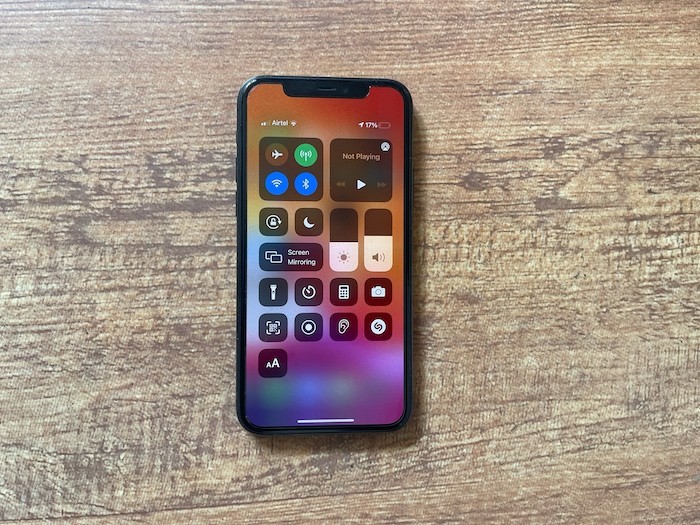
Warum Verknüpfungen verwenden?
Abgesehen davon, dass Sie schnell auf die Funktionen zugreifen können, die Sie regelmäßig verwenden, und Ihnen die Mühe ersparen, Ihr Smartphone zu entsperren, die Funktion oder App nachzuschlagen und sie dann schließlich zu verwenden, kann es tatsächlich eine Reihe nützlicher Verknüpfungen in Ihrem Kontrollzentrum geben Helfen Sie Ihrem Telefon, privat und sicher zu bleiben.
Diese Shortcuts im Control Center können auch ein großer Retter sein, wenn jemand eine bestimmte Funktion verwenden muss und Sie ihm nicht Ihr entsperrtes Telefon zum Herumschnüffeln geben möchten. Also gut, wir würden empfehlen, diesen Command Center-Bereich auf Ihrem iPhone zu füllen. Diese Verknüpfungen nur einen Wisch entfernt zu haben, kann Ihr Leben sehr einfach machen.
So fügen Sie Verknüpfungen zu Ihrem Kontrollzentrum hinzu
Das Hinzufügen neuer Verknüpfungen zu Ihrem Kontrollzentrum ist ein ziemlich einfacher Vorgang. Ein paar Schritte und Sie können direkt auf Ihrem Sperrbildschirm eine ganz neue Dimension der Nützlichkeit hinzufügen. Für diejenigen, die neu in der iOS-Welt sind, können Sie entweder auf Ihr Kontrollzentrum zugreifen, indem Sie von der Ecke rechts nach unten wischen (wenn Sie ein iPhone mit einer Kerbe haben) oder Sie können einfach von der Basis Ihres Telefons nach oben wischen (wenn Sie ein iPhone ohne Notch und mit Home-Button verwenden).
Um Verknüpfungen zu Ihrem Kontrollzentrum hinzuzufügen, müssen Sie nur diesen schnellen Schritten folgen:
- Einstellungen finden
Gehen Sie auf Ihrem iPhone zu Ihrem Hauptmenü und suchen Sie die App "Einstellungen". Sie können Siri auch bitten, es für Sie zu öffnen, oder mithilfe der Suchleiste danach suchen. Wenn Sie die App gefunden haben, tippen Sie darauf, um sie zu öffnen, und scrollen Sie nach unten, um die Option Control Center zu finden. - Wählen Sie Kontrollzentrum
Wenn Sie die Option Kontrollzentrum gefunden haben, tippen Sie darauf, um sie auszuwählen. Dadurch wird ein neues Fenster mit einer Reihe von Verknüpfungen geöffnet, die Sie bereits haben und Ihrem Kontrollzentrum hinzufügen können. Von hier aus können Sie direkt von Ihrem Sperrbildschirm aus auswählen, auf welche Optionen Sie schnell zugreifen möchten. - Shortcuts hinzufügen, subtrahieren
Sie können Ihrem Kontrollzentrum eine Verknüpfung hinzufügen, indem Sie auf das kleine grüne „+“-Symbol vor den Optionen tippen. Die Verknüpfung wird dann zur Liste der Schnellfunktionen hinzugefügt, die Ihrer hinzugefügt wurden
Kontrollzentrum. Um eine Verknüpfung zu entfernen, müssen Sie dann auf das kleine rote „-“-Symbol vor der Option tippen und sie wird aus dem Kontrollzentrum entfernt.
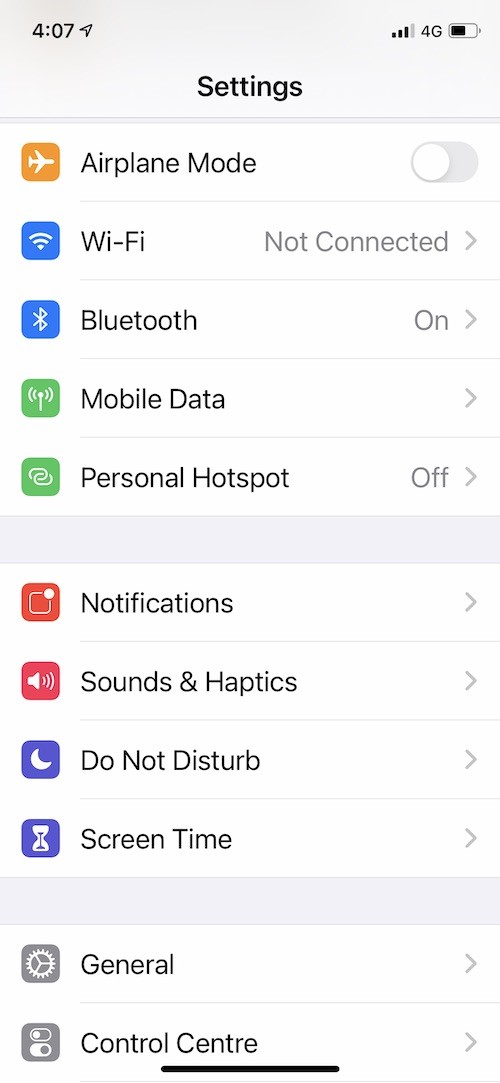
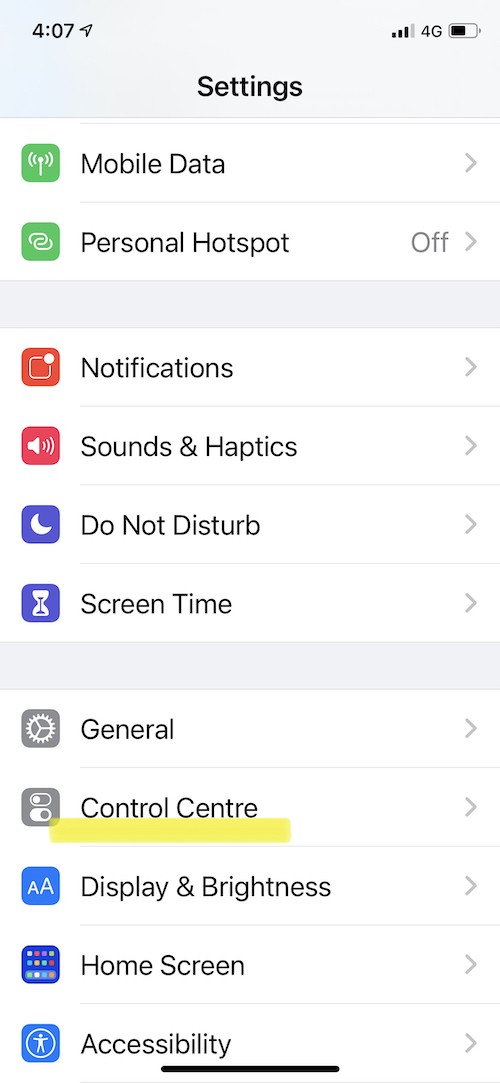
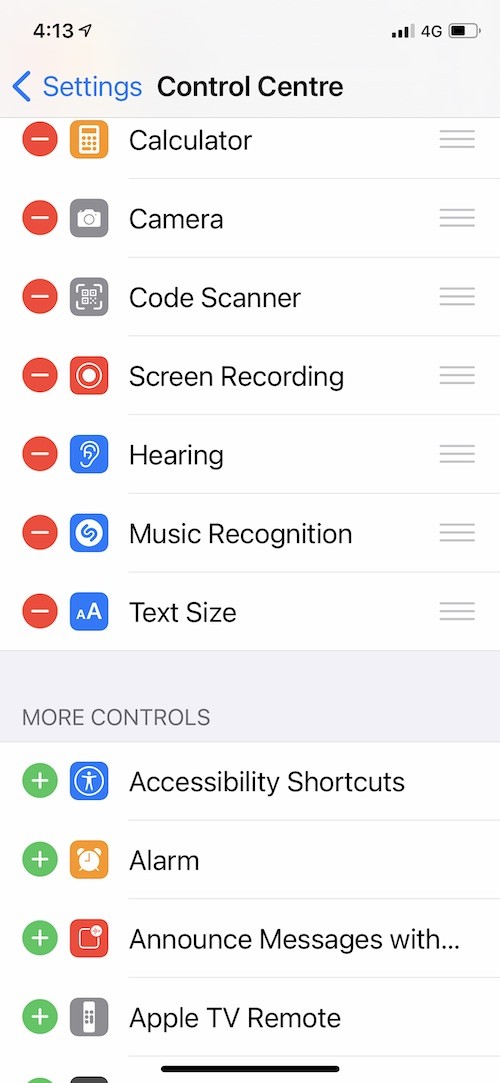
8 Shortcuts, die wir WIRKLICH für die Anforderungen Ihres Kontrollzentrums halten
Obwohl Ihnen eine sehr vielseitige Liste von Optionen zur Verfügung steht, die Sie Ihrem Control Center hinzufügen können, sind wir der Meinung, dass nicht alle in Bezug auf die reine Funktionalität vorhanden sind. Beispielsweise ist es nicht sinnvoll, im Kontrollzentrum eine Verknüpfung zur Kamera-App zu haben, nur weil Sie eine Kameraverknüpfung direkt auf Ihrem Sperrbildschirm haben, auf die Sie mit einem Wisch zugreifen können. Dasselbe gilt für die Taschenlampe, die bereits auf dem Sperrbildschirm vorhanden ist und nur einen Fingertipp entfernt ist.

Falls Sie sich fragen, welche Shortcuts für Sie am besten geeignet sind, finden Sie hier eine Liste unserer persönlichen Favoriten, von denen wir glauben, dass man sie zu ihrem Control Center hinzufügen kann, um ihr iPhone-Erlebnis – warten Sie darauf – zu einem kinderleichten Apple Squeezy zu machen.
1. Rechner: Addieren, subtrahieren, dividieren mit einem Wisch
Es gibt immer Zeiten, in denen Sie eine Rechnung schnell aufteilen oder den Rabatt (oder schlimmer noch die Steuer) prozentual berechnen möchten, und in Situationen wie diesen kann eine Taschenrechner-Verknüpfung das Leben tatsächlich viel einfacher machen. Durch einfaches Wischen nach unten (oder oben) können Sie schnell darauf zugreifen.
2. Codescanner: Perfekt für diese Zeiten
Es kann nicht genug betont werden, dass diese Verknüpfung in jedem Control Center vorhanden sein sollte. Gerade in der heutigen Zeit. Zusammen mit der Leichtigkeit schneller Zahlungen und Informationen, die QR-Codes mit sich bringen, haben viele Restaurants und Cafés begonnen, digitale Menüs und Dienstleistungen zu verwenden, auf die über einen QR-Code zugegriffen werden kann, da Covid die ganze Zeit über unseren Köpfen schwebt. Mit diesem auf Ihrem Kontrollzentrum können Sie einfach Ihr Telefon herausnehmen und die Arbeit erledigen!
3. Notizen: Schreiben Sie Ihre Gedanken jederzeit auf
Wir können uns nicht erinnern, wie oft uns diese Abkürzung geholfen hat, wichtige Informationen zu notieren. Wenn Sie etwas aufschreiben müssen, bevor es paff wird, können Sie einfach zu Ihrem Kontrollzentrum gehen und es in der Notes-App festhalten. Außerdem kann niemand auf bereits vorhandene Notizen auf Ihrem iPhone zugreifen, wenn Ihr Telefon gesperrt ist. Win-Win, oder?
4. Musikerkennung: Nennen Sie das Lied!
Hört einen zufälligen Teil eines Liedes an einem öffentlichen Ort. Greift zum Telefon, um es zu entsperren. Findet die Musikerkennungsfunktion nur, um zu erkennen, dass der Song geändert wurde. Sag uns, dass wir nicht die Einzigen sind, denen das passiert ist. Und während Sie Siri auch bitten können, Ihnen bei der Identifizierung eines Songs zu helfen, kann es auch wertvolle Sekunden dauern, sie zu beschwören, die Sie sich in diesen Einstellungen nicht leisten können zu verlieren. Fügen Sie daher die Musikerkennungsfunktion zu Ihrem Kontrollzentrum hinzu und tippen Sie einfach darauf, um zu wissen, welches Lied um Sie herum gespielt wird.
5. Beim Fahren nicht stören: Konzentrieren Sie sich auf den Verkehr!
Summende Benachrichtigungen können ablenken und sogar gefährlich sein, besonders während der Fahrt. Wenn Sie häufig fahren, empfehlen wir Ihnen, die Verknüpfung „Beim Fahren nicht stören“ in Ihrem Kontrollzentrum griffbereit zu haben, da dies Ihr Fahrerlebnis tatsächlich etwas weniger hektisch machen kann. Gott weiß, dass der Verkehr ausreicht, um Sie zu beschäftigen.
6. Bildschirmaufnahme: So passiert es
Möchten Sie einem Freund erklären, wie Sie etwas auf Ihrem iPhone tun können? Oder vielleicht sogar einen Fehler melden? Und haben Sie nicht die Geduld, den gesamten Vorgang abzutippen? Nun, Sie können den Vorgang einfach aufzeichnen, wenn Sie die Bildschirmaufzeichnungsfunktion in Ihrem Kontrollzentrum haben, ein Wischen und Tippen entfernt.
7. Alarm: Wakey, wakey … die Zeit ist abgelaufen … was auch immer
Der Gedanke, nach einem langen, anstrengenden Tag einen Wecker für den nächsten Morgen zu stellen, kann beängstigend sein. Während wir an den langen Tagen nicht viel ändern können, gibt es eine Sache, die wir tun können, um diesen Vorgang des Weckerstellens etwas schneller zu machen. Das einfache Hinzufügen von Alarm zu unserer Liste der Verknüpfungen gibt uns die Erleichterung, einfach nach unten zu wischen, um einen Alarm einzustellen und dann in einen glückseligen Schlummer zu dösen.
8. Lupe: Groß rauskommen … im wahrsten Sinne des Wortes
Müssen Sie das Kleingedruckte auf einem Dokument lesen (das sollten Sie – das sind die „Allgemeinen Geschäftsbedingungen“) oder brauchen Sie eine provisorische Brille, um etwas zu lesen? Nun, Ihr iPhone hat Sie abgedeckt. Sie können Lupe einfach zu Ihrer Liste der Verknüpfungen im Kontrollzentrum hinzufügen und hineinzoomen und so ziemlich alles lesen, was Sie wollen!
